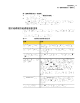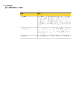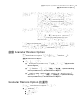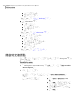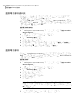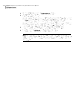Users Guide
還原電子郵件資料夾
您可以還原單一資料夾,而非整個信箱。例如,如果使用者需要已傳送郵件的複
本,那麼僅還原「寄件備份」資料夾會比較快些。
還原的資料夾會以 PST 檔儲存在磁碟上。您可以使用 Microsoft Outlook 開啟和檢
視資料夾的內容,在 Outlook 中開啟已還原的電子郵件資料夾之後,您就可以將電
子郵件或資料夾拖曳回到原來的位置。
還原電子郵件資料夾
1
在 Backup Exec System Recovery 的「工具」頁面上,按下「執行 Granular
Restore Option」。
2
開啟最近已知時間郵件存在於伺服器上的復原點。
3
按下「Exchange 郵件」標籤。
4
選取要求還原之使用者的信箱。
5
選取資料夾清單中的適當資料夾,然後在工具列上按下「復原」>「資料夾」。
6
選取資料夾以放置已還原的資料夾,然後按下「儲存」。
還原電子郵件
您可以使用 Granular Restore Option 還原個別的電子郵件。您可以將個別郵件以
MSG 檔案格式儲存到磁碟上,也可以直接轉寄給使用者。請使用 Microsoft Outlook
開啟和檢視所儲存 MSG 檔案的內容。
還原電子郵件
1
在 Backup Exec System Recovery 的「工具」頁面上,按下「執行 Granular
Restore Option」。
2
開啟最近已知時間郵件存在於伺服器上的復原點。
3
按下「Exchange 郵件」標籤。
4
選取要求還原之使用者的信箱。
5
選取包含要還原之郵件的資料夾。
6
選取要還原的郵件。
附註:您可以按下欄標題排序清單,您也可以在搜尋欄位 (在郵件清單附近) 中
輸入搜尋字詞,搜尋郵件的主旨行。當您在搜尋方塊中新增或刪除字元時,就
會自動變更結果。
7
若要將電子郵件傳回給使用者,請執行下列其中一項動作:
使用 Backup Exec System Recovery Granular Restore Option
關於還原 Exchange 郵件
188